Indice
Come svuotare la cache di Safari su iOS, ecco come fare passo per passo
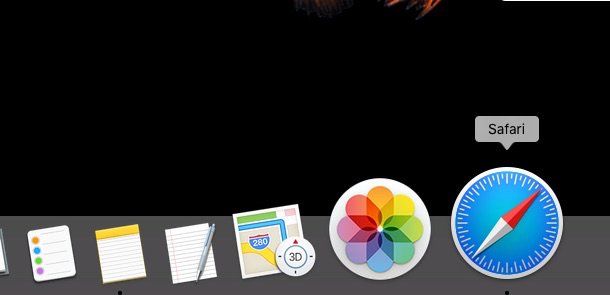
Nella guida di oggi vediamo come svuotare la cache di Safari su iOS consigliandovi anche la lettura della seguente guida: come cancellare le ricerche di Google Maps su iOS.
Il browser predefinito dei dispositivi Apple come ben saprete è Safari. Parliamo di un ottimo programma dedicato alla navigazione su Internet progettato dalla stessa azienda californiana disponibile su tutti gli iDevice e macOS. In questo tutorial vedremo come si svuotano le cache di Safari seguendo dei facili e veloci passaggi se avete problemi durante la navigazione. Non perdiamo tempo e vediamo come agire.
Come svuotare la cache di Safari su iOS
Se avete un iPhone o iPad e volete sapere come si eliminano le cache su Safari, allora vi consigliamo di seguire alla lettera le seguenti indicazioni:
- Direttamente dalla home screen di iOS, cliccate sulla piccola icona a forma di ingranaggio per fare accesso alle impostazioni;
- Ora, premete su Safari, scorrete fino in fondo e cliccate su Avanzate;
- Successivamente, optate per dati dei siti web. Qui apparirà una lista dei siti web visitate che sono stati salvati sul dispositivo iOS;
- Premete su Rimuovi tutti i dati dei siti web e poi di conseguenza su rimuovi adesso dall’avviso che appare sul display.
Tra le altre cose iOS consente anche di svuotare la cache di Safari di un solo sito Internet salvato su iPhone o iPad rimuovendo ogni singolo collegamento. Per riuscirci, sempre dal menu’ dati dei siti web, optate per modifica presente in alto a destra, cliccate sul pallino rosso vicino a ogni nome del sito web e poi infine premete su Elimina che appare al lato opposto.
Per qualsiasi problema o domanda scriveteci qui sotto nel box dei commenti.






